Extrahieren Sie ZIP-, RAR-, 7z- und andere Archive unter Windows 8 und RT mit dem Entpacker
Während Windows 8 eine integrierte native Unterstützung für das Komprimieren und Extrahieren von ZIP-Dateien bietet, müssen Sie auf die Desktop-App zugreifen, den Datei-Explorer öffnen und die Archive auswählen, um die Registerkarte Extrahieren zu aktivieren. Vor einiger Zeit hat Waqas eine ausgezeichnete moderne UI-App namens 8 Reißverschluss mit dem Sie ZIP-Archive auf Ihrem Windows 8- und Windows RT-Gerät anzeigen, extrahieren und erstellen können, ohne in den Desktop-Modus wechseln musste, aber vor kurzem wurde die App von kostenlos zu kostenpflichtig mit einem Preis von $7.99. Wenn Sie so viel Geld nicht nur für das Extrahieren von Archiven auf Ihrem Windows 8- oder RT-Gerät ausgeben möchten, schauen Sie sich an Entpacker. Es ist eine Windows 8-App, mit der Sie komprimierte Archive entpacken können und mehrere Formate unterstützt, darunter ZIP, RAR, 7z und einige andere. Es bietet einfache Steuerelemente zum Extrahieren des gesamten Inhalts der Archive oder nur der ausgewählten Elemente an einen Ort Ihrer Wahl. Mehr über Unpacker nach dem Sprung.
Die App wurde mit Fokus auf Produktivität und Einfachheit entwickelt. Sobald Sie die App starten, können Sie zum gewünschten Archiv navigieren und mit dem Extrahieren des Inhalts beginnen Hover Bewegen Sie die Maus über ein Archiv, um dessen Details anzuzeigen, einschließlich Name, Format, Typ, Erstellungsdatum, Größe und Vollständigkeit Weg. Um mit der Extraktion zu beginnen, wählen Sie einfach ein Archiv aus und drücken Sie OK.
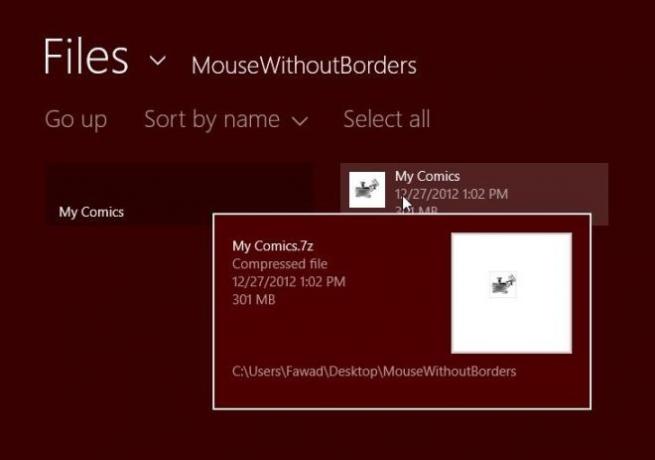
Beim Laden können Sie die Optionen zum Extrahieren der Dateien aus dem Archiv angeben, einschließlich Pfadbehandlung und Entpackort. Wenn alles konfiguriert ist, klicken Sie auf die gelbe Schaltfläche Entpacken, um den Vorgang zu starten.

Wie bei jedem anständigen Dienstprogramm zum Extrahieren von Dateien können Sie entweder das gesamte Archiv entpacken oder bestimmte Dateien und Ordner auswählen, die extrahiert werden sollen. Klicken Sie einfach mit der rechten Maustaste auf die Ordner und Dateien, die Sie extrahieren möchten, und klicken Sie auf Entpacken, um nur diese Elemente aus dem Archiv zu extrahieren.
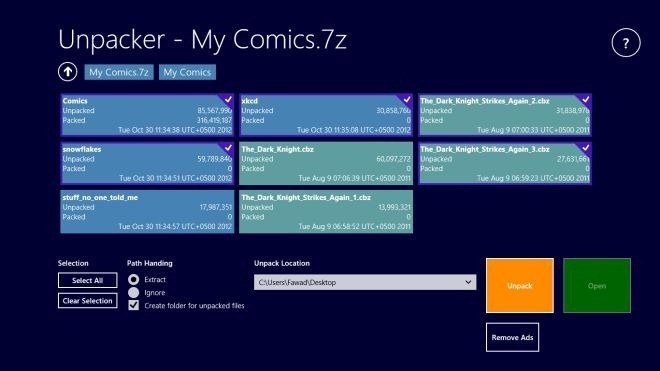
Wenn Sie die App installieren, übernimmt sie automatisch die Standard-App für den Umgang mit komprimierten Dateien. Öffnen Sie einfach ein Archiv im Datei-Explorer, und die App wird automatisch mit der ausgewählten Datei vorgeladen gestartet.

Unpacker funktioniert sowohl unter Windows RT als auch in der 32-Bit- und 64-Bit-Version von Windows 8.
Holen Sie sich den Entpacker aus dem Windows Store
Suche
Kürzliche Posts
OCR zu Word: Extrahieren Sie Text aus gescannten Bildern und speichern Sie ihn als DOCX / TXT-Datei
Viele von uns warten auf eine Technologie, die intelligent genug is...
Laden Sie mit VDownloader Videos von mehreren Websites herunter, konvertieren und streamen Sie sie
Es gibt viele Browsererweiterungen und Anwendungen, mit denen Video...
Offizielle British Airways Inspiration App jetzt für Windows 8 verfügbar
Die meisten von uns können nur davon träumen, um die Welt zu reisen...



